鼠标在轨道头部的三个点上左键单击,或者在轨道头部鼠标右键单击,就会打开子菜单,如下图所示;“轨道高度”有三个选项,分别是较矮、默认和较高;剪映专业版轨道高度在目前的版本中,只能针对每一条轨道进行高度调整,不能一次性调整所有轨道的高度
我们还可以把鼠标移动到轨道头部的两个轨道之间,鼠标就会变成下图所示的样式,然后按住鼠标左键上下拖拽调整轨道高度
剪映拖拽调整轨道高度特别说明,文本、贴纸、特效、滤镜、调节没有轨道高度功能
剪映轨道高度除了“轨道高度”之外,还新增一个“波形图占比”的功能,如下图所示;剪映波形图占比上面3条轨道的波形图占比我分别设置为30%、60%和100%,波形的高度是不一样的,大家可以测试一下
以上就是三郎老师给大家介绍的“剪映专业版调整轨道高度和波形图占比”相关知识,希望对你学习这款软件有所帮助
操作剪映专业版遇到问题欢迎咨询我,老师的几句话可能解决你几小时解决不了的问题
老师还录制了3套精品课程,三郎出品,必属精品
如果觉得我的文章对您有帮助,请分享给更多有需要的小伙伴
同时欢迎打赏,为知识付费
码字不易,且看且珍惜,谢谢

(图片来源网络,侵删)




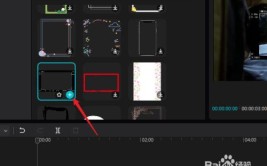



0 评论